গুগল ক্রোমের অন্তর্নির্মিত অনুবাদটির শক্তি আনলক করুন: একটি ধাপে ধাপে গাইড
আপনার ওয়েব ব্রাউজিংয়ে বাধা সৃষ্টিকারী ভাষার বাধা ক্লান্ত? এই গাইডটি গুগল ক্রোমের অনুবাদ বৈশিষ্ট্যগুলির একটি সাধারণ, ধাপে ধাপে ধাপে ধাপে ধাপে ধাপে ধাপে ধাপে ধাপে ধাপে ধাপে ধাপে ধাপে ধাপে ধাপে ধাপে ধাপে ধাপে ধাপে ধাপে ধাপে ধাপে ধাপে ধাপে ধাপে ধাপে ধাপে ধাপে ধাপে ধাপে কীভাবে পুরো ওয়েব পৃষ্ঠাগুলি, নির্বাচিত পাঠ্য অনুবাদ করবেন এবং সর্বোত্তম দক্ষতার জন্য আপনার অনুবাদ সেটিংস কাস্টমাইজ করবেন তা শিখুন।
পদক্ষেপ 1: সেটিংস মেনু অ্যাক্সেস করা
আপনার ব্রাউজার উইন্ডোর উপরের ডানদিকে কোণে ক্রোম মেনু আইকন (সাধারণত তিনটি উল্লম্ব বিন্দু বা তিনটি অনুভূমিক রেখা) সন্ধান করুন এবং ক্লিক করুন।

পদক্ষেপ 2: সেটিংসে নেভিগেট করা
ড্রপডাউন মেনুতে, "সেটিংস" বিকল্পটি নির্বাচন করুন। এটি ক্রোমের সেটিংস পৃষ্ঠা খুলবে।

পদক্ষেপ 3: অনুবাদ সেটিংস সনাক্তকরণ
সেটিংস পৃষ্ঠার শীর্ষে, আপনি একটি অনুসন্ধান বার পাবেন। প্রাসঙ্গিক সেটিংস দ্রুত সন্ধান করতে "অনুবাদ" বা "ভাষা" প্রবেশ করান।
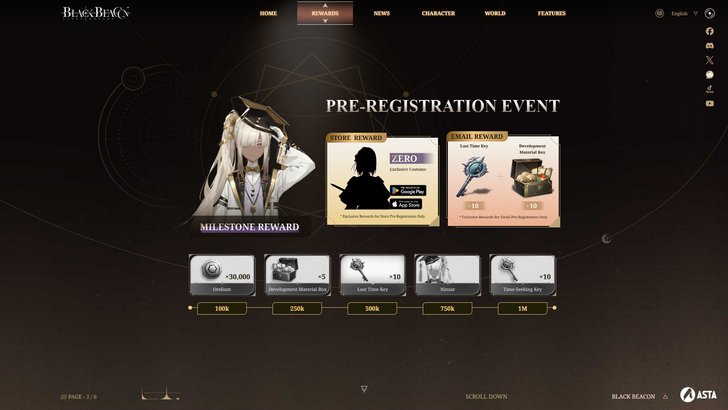
পদক্ষেপ 4: ভাষা সেটিংস অ্যাক্সেস করা
একবার আপনি অনুবাদ সেটিংসটি সন্ধান করার পরে, আপনি সাধারণত "ভাষা" বা "অনুবাদ" লেবেলযুক্ত একটি বিকল্প দেখতে পাবেন। এই বিকল্পটিতে ক্লিক করুন।
পদক্ষেপ 5: ভাষা পরিচালনা
ভাষা সেটিংস পৃষ্ঠাটি সমর্থিত ভাষার একটি তালিকা প্রদর্শন করে। এখানে, আপনি ভাষা যুক্ত করতে, অপসারণ বা পুনরায় অর্ডার করতে পারেন।

পদক্ষেপ 6: স্বয়ংক্রিয় অনুবাদ সক্ষম করা
গুরুতরভাবে, "আপনি যে ভাষায় পড়েন সেগুলিতে নয় এমন পৃষ্ঠাগুলি অনুবাদ করার প্রস্তাব" বিকল্পটি নিশ্চিত করুন। এটি ক্রোম নিশ্চিত করে যে স্বয়ংক্রিয়ভাবে আপনাকে আপনার ডিফল্ট ব্রাউজার ভাষা ব্যতীত অন্য ভাষায় পৃষ্ঠাগুলি অনুবাদ করতে অনুরোধ করে।
এই পদক্ষেপগুলি অনুসরণ করে, আপনি ক্রোমের অনুবাদ ক্ষমতাগুলির সম্পূর্ণ সম্ভাবনা আনলক করবেন, আপনার অনলাইন অভিজ্ঞতাটিকে আরও মসৃণ এবং আরও দক্ষ করে তুলবেন।


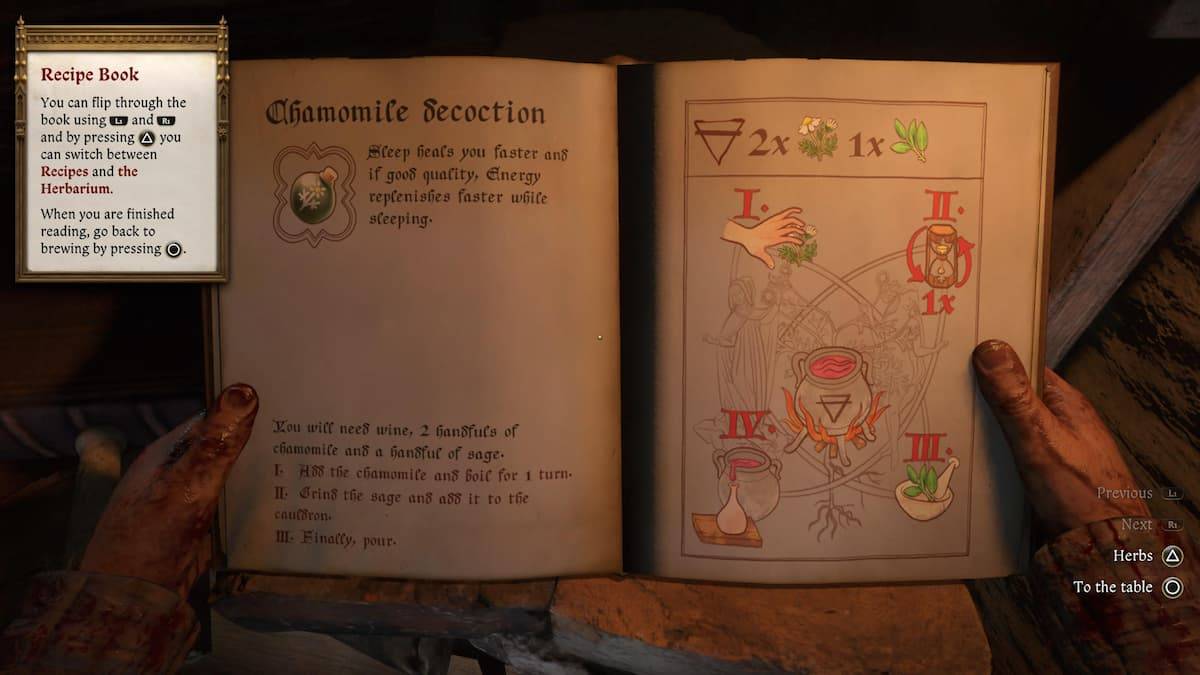


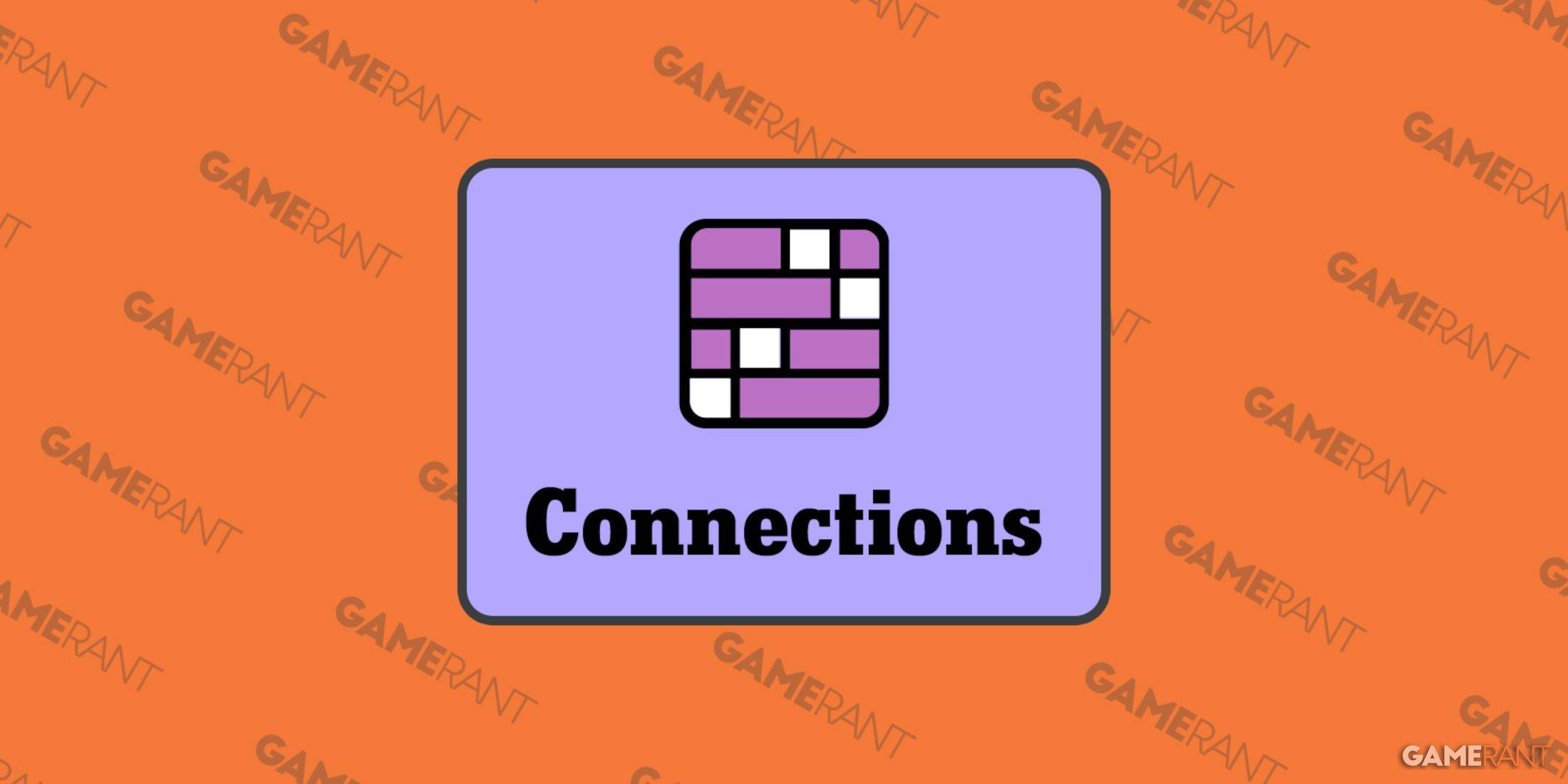
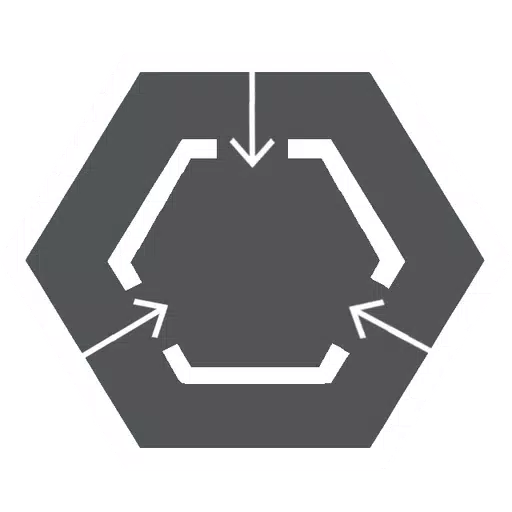




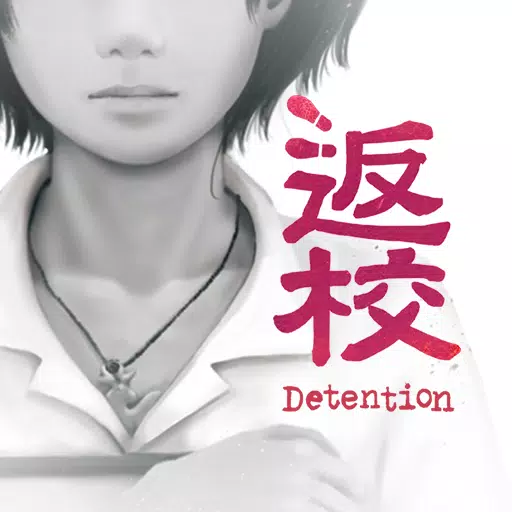
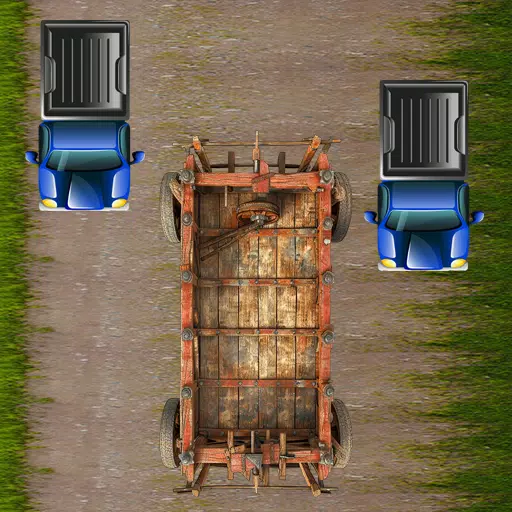











![City Devil: Restart [v0.2]](https://img.icssh.com/uploads/38/1719554737667e52b102f12.jpg)




